Interattività in Microsoft Stream - Coinvolgere il pubblico con callout e moduli
Rendere i video di Stream più accattivanti aggiungendo elementi interattivi come callout e moduli. Queste funzionalità ti consentono di creare un'esperienza più coinvolgente per i tuoi spettatori, facilitare la comprensione di concetti complessi e offrire ulteriori informazioni su argomenti pertinenti.
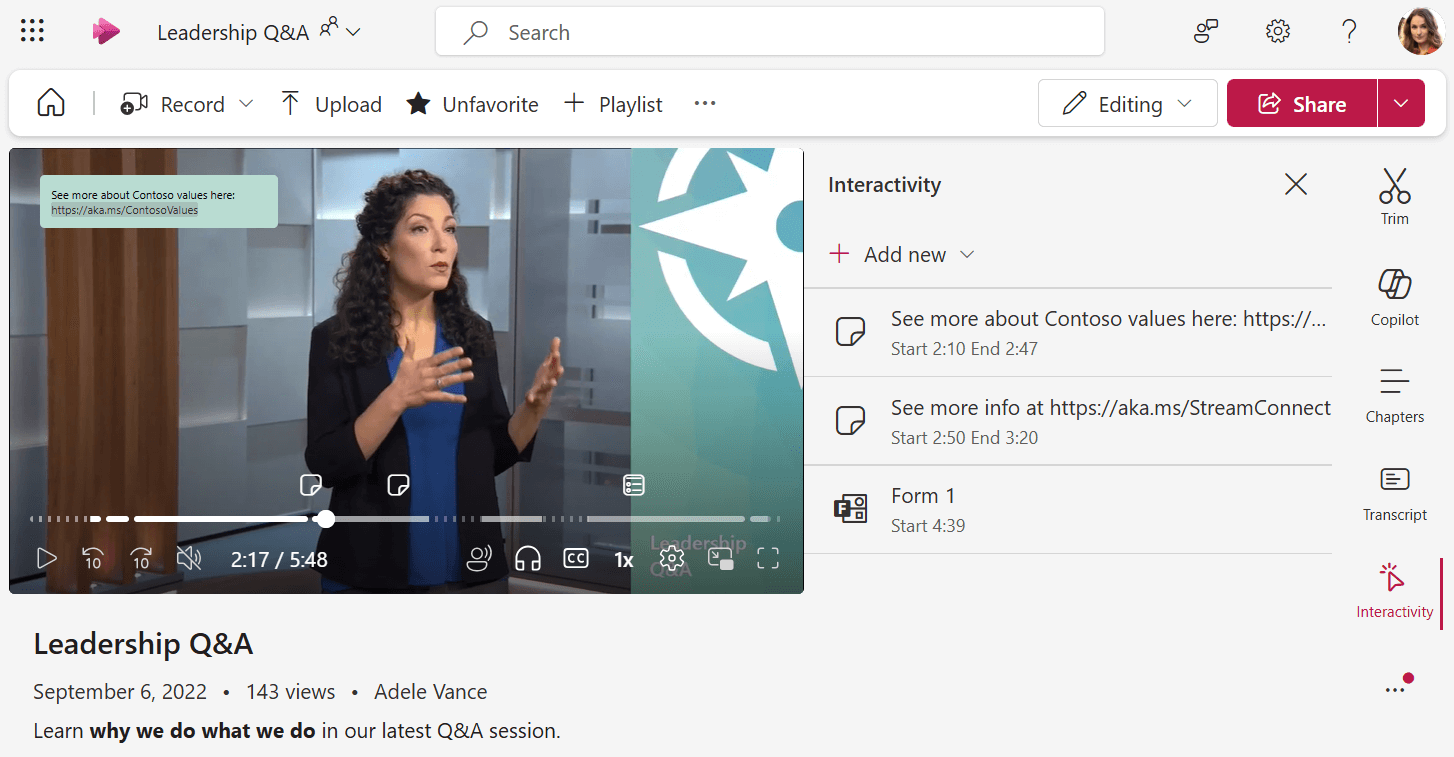
Callout
I callout sono elementi selezionabili e personalizzabili che è possibile inserire in qualsiasi punto di un video.
Consentono di aggiungere testo o collegamenti ipertestuali in momenti specifici, consentendo di attirare l'attenzione su punti importanti, fornire un contesto aggiuntivo o guidare l'utente verso le risorse esterne.
-
Assicurarsi di avere l'autorizzazione per modificare il video. In questo caso, verifica di essere in modalità di modifica nella pagina del lettore.
-
Passa alla scheda Interattività a destra. Se l'opzione Interattività è disattivata, apri prima le impostazioni video per attivarla.
-
Seleziona Aggiungi nuovo
-
Selezionare Aggiungi callout
-
Nel video stesso immettere il testo per il callout nella casella sovrapposta al video. Il callout può includere collegamenti che diventano selezionabili per i visualizzatori.
-
Se si vuole spostare il callout in un punto diverso del video, posizionare il puntatore del mouse sul callout del video finché il cursore del mouse non assume la forma di una mano, è quindi possibile fare clic per trascinare il callout in una posizione diversa. Questo può essere utile per assicurarsi che il callout non copri qualcosa di importante nel video.
-
Impostare l'ora di inizio e di fine per il callout, ovvero quando il callout viene visualizzato per gli spettatori che guardano il video e quando scompare. È possibile usare la sequenza temporale del video per impostare un punto specifico del video e quindi fare clic sul pulsante Sincronizza con indicatore di riproduzione accanto all'ora di inizio o di fine oppure digitare direttamente un codice ora.
-
Personalizzare il colore del callout, se necessario
-
Al termine, selezionare il segno di spunta per salvare le modifiche
-
È possibile vedere come verranno visualizzati i callout per gli spettatori semplicemente riproducendo il video negli orari impostati per il callout
-
Gli spettatori possono fare clic sul marcatore del punto di interesse nella sequenza temporale del video per passare all'elemento interattivo e visualizzarlo.
Moduli
Con Forms è possibile inserire sondaggi, sondaggi o test di Microsoft Forms nel video in punti specifici, consentendo di raccogliere feedback, valutare la comprensione o creare un'esperienza più coinvolgente e interattiva per gli spettatori.
Tutte le risposte verranno raccolte in Microsoft Forms nello stesso modo in cui farebbero se si inviasse a qualcuno il collegamento diretto per compilare il modulo.
-
Assicurarsi di avere l'autorizzazione per modificare il video. In questo caso, verifica di essere in modalità di modifica nella pagina del lettore.
-
Passa alla scheda Interattività a destra. Se l'opzione Interattività è disattivata, apri prima le impostazioni video per attivarla.
-
Seleziona Aggiungi nuovo
-
Selezionare Aggiungi modulo
-
È possibile inserire il collegamento a un modulo Microsoft esistente o selezionare l'opzione Vai a Microsoft Forms per creare un nuovo modulo
-
Impostare l'ora di inizio per il modulo, ovvero quando il modulo viene visualizzato per gli spettatori che guardano il video. È possibile usare la sequenza temporale del video per impostare un punto specifico del video e quindi fare clic sul pulsante Sincronizza con indicatore di riproduzione accanto all'ora di inizio o digitare direttamente un codice ora.
-
Al termine, selezionare il segno di spunta per salvare le modifiche
-
Puoi vedere come verrà visualizzato il modulo per gli spettatori semplicemente riproducendo il video nell'ora di inizio impostata per il modulo. Quando il modulo viene caricato, coprirà l'intero giocatore. Per tornare al video, fare clic sul pulsante Continua con il video .
-
Tutte le modifiche apportate al modulo in Microsoft Forms verranno applicate al video quando il modulo viene visualizzato agli spettatori










